risk Matrix Charts
o matrice de risc este un mod grafic de a analiza riscurile și beneficiile acțiunilor potențiale ale unei companii. Acțiunile ar putea fi decizia unei companii cu privire la ce piață să intre sau la ce altă companie să achiziționeze. Când lucram în corporate r &D, Am folosit o matrice de risc pentru a decide pe ce proiecte să alocăm resursele noastre. Riscul este de obicei plasat pe axa orizontală și este o măsură a costului unei achiziții sau a probabilității estimate de succes a unei întreprinderi sau a unui proiect. Beneficiul este de obicei reprezentat grafic pe axa verticală și este o măsură a succesului, cum ar fi veniturile anticipate sau economiile de costuri.
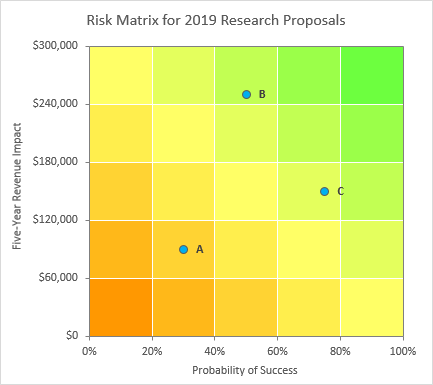
fundalul verde și portocaliu amintește privitorului că opțiunile preferate sunt în partea dreaptă sus a graficului. Dacă axele au direcția preferată opusă, de exemplu, dacă axele orizontale indică costul achiziției, atunci grila ar putea fi produsă cu verde în colțul din stânga sus și portocaliu în dreapta jos.
uneori se vor folosi perechi de puncte, pentru a arăta analiza risc-beneficiu înainte și după luarea anumitor măsuri de atenuare, cu o săgeată care leagă punctele pentru a arăta direcția atenuării.
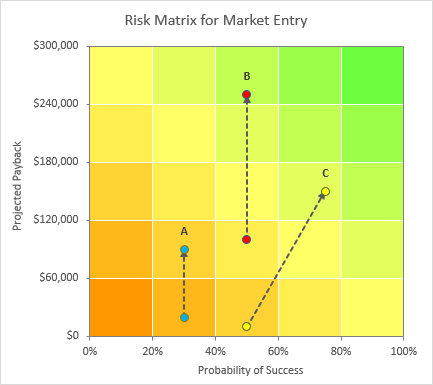
date și componente ale diagramelor matricei de risc
graficele nu sunt atât de complicate pe cât par. Fundalul este o diagramă coloană stivuită pe axa primară folosind date precum cele prezentate mai jos. Coloanele stivuite sunt colorate corespunzător, iar golurile dintre ele sunt eliminate.
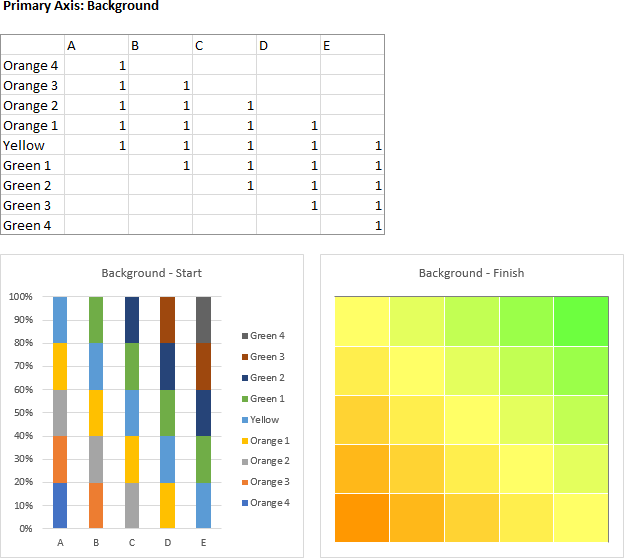
puteți utiliza o grilă cât de mare doriți. Obișnuiam să folosim o grilă de 3 centimetri3, dar 5 centimetri5 este, de asemenea, comună.
prim-planul este o diagramă simplă de împrăștiere pe axa secundară cu date simple și formatare.
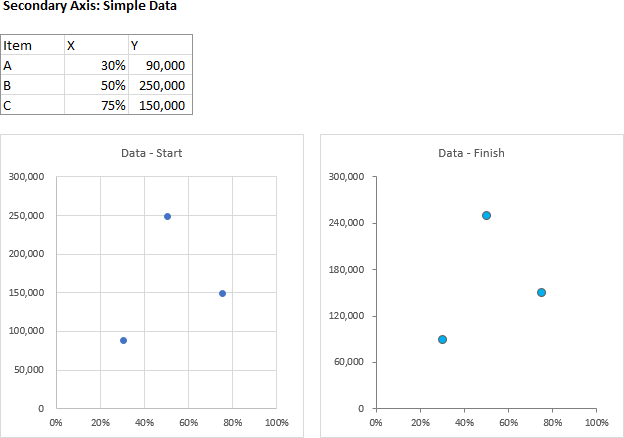
pentru datele asociate, se folosește și o diagramă de dispersie a axei secundare, cu formatarea săgeții liniilor de conectare. Fiecare pereche de puncte are un set de date separat.
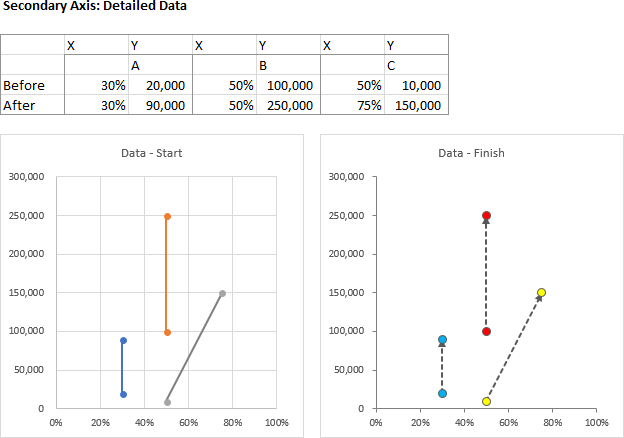
vă voi arăta cum să construiți acest fundal și să suprapuneți datele din prim-plan.
aceasta este o cerere comună, așa că am în vedere diagrame matrice de risc ca o completare la diagrame Peltier Tech pentru Excel.
construirea fundalului matricei de risc
primul pas în construirea matricei de risc este selectarea datelor diagramei coloanelor (vezi imaginea din secțiunea de mai sus) și crearea unei diagrame de coloane stivuite (mai jos stânga). Deoarece există mai multe rânduri decât coloane, Excel complotează după coloană, ceea ce înseamnă că coloanele nu sunt stivuite așa cum dorim. Remediați acest lucru făcând clic pe butonul Comutare rând/coloană din graficul instrumente > fila Design din Panglica Excel (în dreapta jos).
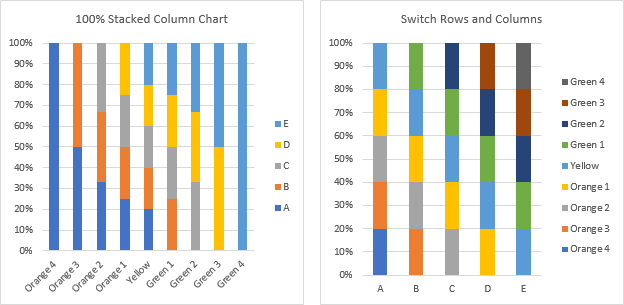
formatați corespunzător seria de coloane stivuite. Am folosit un set de culori de umplere descrise mai jos diagrame, cu un chenar alb subțire (mai jos stânga). Apoi, ștergeți legenda (în dreapta jos).
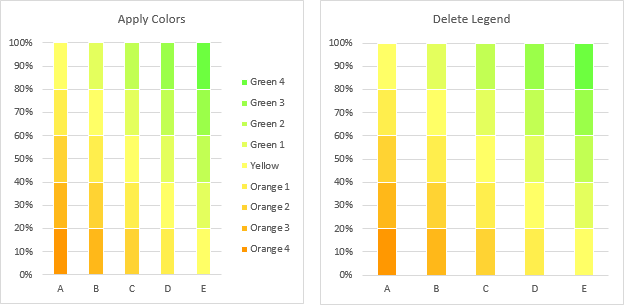
am făcut propria mea schema de culori verde-galben-portocaliu, enumerate mai jos.
de asemenea, ar trebui să investigați culorile divergente ale hărții proiectate de Cynthia Brewer, găsite la Color Brewer.
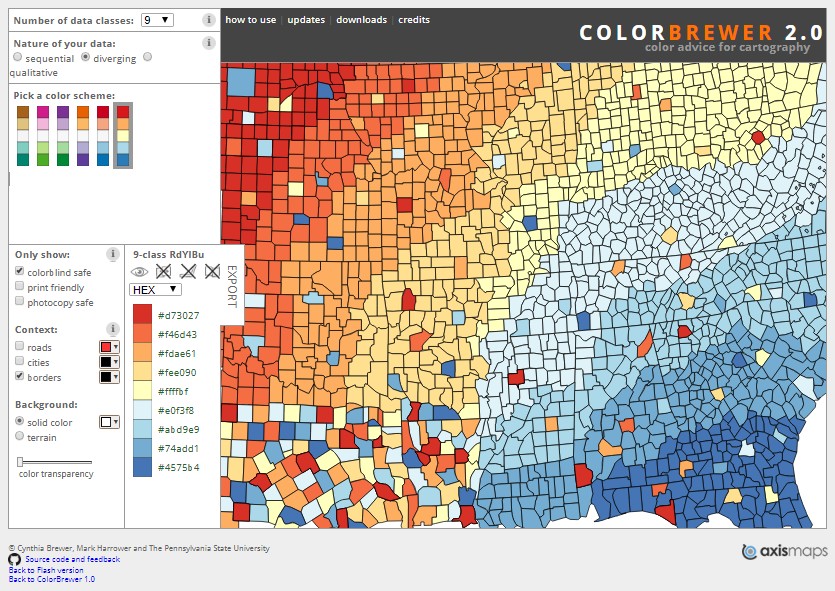
apoi am formatat ambele axe astfel încât axa de încrucișare să treacă la valoarea sau categoria maximă (mai jos stânga). Apoi am formatat ambele axe, astfel încât culoarea liniei să fie 50% gri. Probabil că ai putea scăpa cu o nuanță mai deschisă de gri.
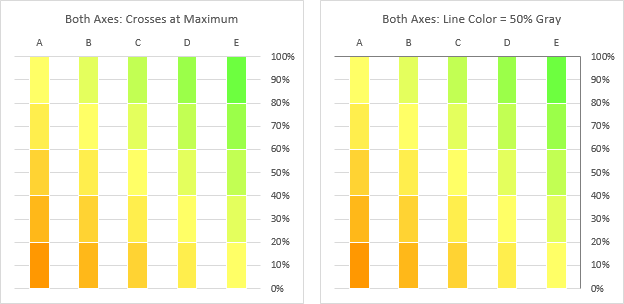
apoi am șters liniile de grilă orizontale (mai jos stânga) și am ascuns etichetele de bifare a axei setând poziția etichetei la niciuna (mai jos dreapta).

în cele din urmă am setat lățimea decalajului seriei de coloane la 0% (mai jos).
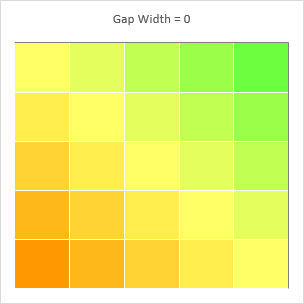
fundalul matricei de risc este acum gata să accepte date.
Add Simple Risk Matrix Data
începând cu matricea de fundal terminată de mai sus, copiați datele X-Y pentru punctele axei secundare, selectați diagrama și utilizați Paste Special din meniul derulant Paste din fila Acasă Excel, pentru a adăuga datele ca o serie nouă, cu serii în coloane și cu categorii în prima coloană și nume de serii în primul rând (mai jos stânga).
aceasta distruge o mare parte din diagramă, dar asta este doar temporar. Excel a adăugat noua serie un alt set de coloane stivuite: faceți clic dreapta pe noua serie și alegeți modificare tip diagramă serie din meniul pop-up și selectați XY Scatter. Excel plasează automat seria pe axa secundară și pune cele două axe secundare în partea de jos și în stânga graficului, deoarece am mutat axele primare pe marginile de sus și din dreapta, unde se află în mod normal axele secundare (sub dreapta).
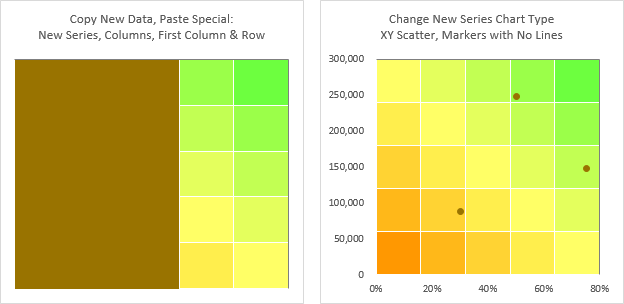
formatați ambele axe secundare pentru a utiliza 50% gri pentru culoarea liniei (mai jos stânga). Reglați scalele axelor acestor axe, astfel încât marcajele să se alinieze frumos cu grila de culori: utilizați 60.000 ca unitate majoră a axei verticale și 100% ca maximă a axei orizontale (sub dreapta).
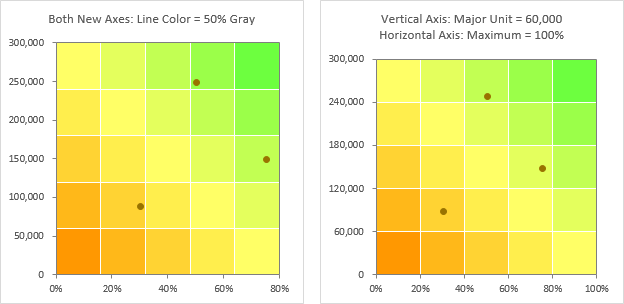
în cele din urmă se aplică un pic de formatare a markerilor. Am mărit marcatorii la 7 puncte, am adăugat un contur gri închis și am aplicat o umplutură albastră (mai jos).
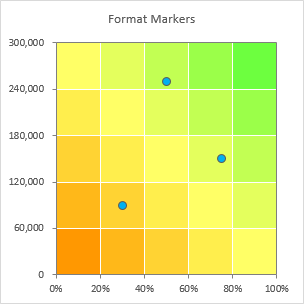
ar trebui să adăugați titluri la axele secundare și etichete de date la puncte, așa cum am făcut în diagramele matricei de risc eșantion de la începutul acestui articol.
Adăugați date de matrice de risc asociate, conectate prin săgeți
adăugarea datelor pereche mai detaliate este la fel ca adăugarea de date simple.
începând cu matricea de fundal terminată de mai sus, copiați datele X-Y pentru primul set de puncte de axă secundară. Apoi selectați matricea de risc și utilizați Lipire specială din meniul derulant Lipire din fila pornire Excel, pentru a adăuga datele ca o serie nouă, cu serii în coloane, categorii în prima coloană și nume de serii în primul rând (mai jos stânga).
Acest lucru ascunde o mare parte din diagramă, dar putem rezolva asta. Faceți clic dreapta pe noua serie și alegeți modificare tip diagramă serie din meniul pop-up și selectați XY Scatter. Excel plasează seria pe axa secundară și pune cele două axe secundare în partea de jos și în stânga graficului (sub dreapta).
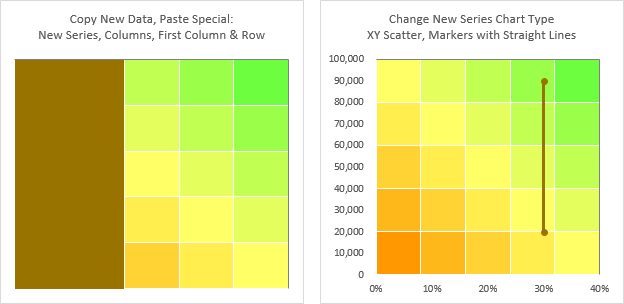
repetați secvența specială de copiere-lipire cu seturile suplimentare de date ale matricei de risc (mai jos, stânga). Formatați ambele axe secundare pentru a utiliza 50% gri pentru culoarea liniei (sub dreapta).
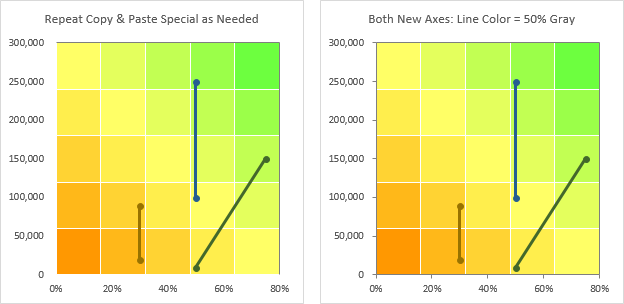
reglați scalele axelor acestor axe astfel încât marcajele să se alinieze frumos cu grila de culori: utilizați 60.000 ca unitate principală a axei verticale și 100% ca maximă a axei orizontale (mai jos stânga).
formatați acum seria de diagrame scatter matrice de risc. Măriți marcatorii la 7 puncte, adăugați un contur gri închis și aplicați umpluturi de culoare adecvate. Formatați liniile de conectare pentru a utiliza o linie gri închis punctată de grosime adecvată (am folosit 1,5 puncte) și aplicați un vârf de săgeată la capătul liniilor (sub dreapta).
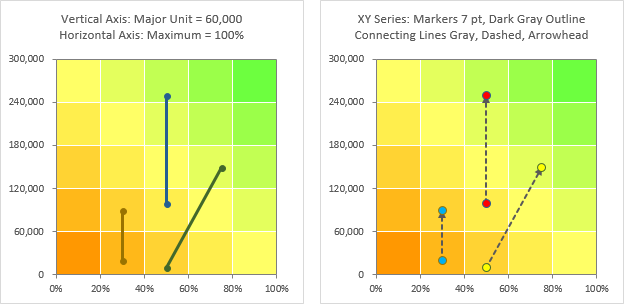
în cele din urmă, etichetați axele și punctele de date pentru a clarifica semnificația diagramei.